본인의 기기가 아닌 다른 사람의 기기를 사용하거나 공용 PC를 사용해야 하는 경우가 종종 있습니다. 개인정보 노출에 민감한 요즘 로그인 기록이나 검색 기록 또는 시청기록을 공용 컴퓨터나 다른 사람의 기기에 남기고 싶지 않을 경우 시크릿 모드를 설정하여 개인정보를 보호할 수 있습니다. 시크릿모드를 설정한 후 기기를 사용하면 어떠한 기록도 남지 않기 때문입니다.
그럼 구글 크롬 시크릿모드 설정 및 해제 방법을 모바일과 PC 두 가지 방법으로 알아보겠습니다.
구글 크롬 모바일
1. 시크릿모드 설정하기

크롬을 실행시킨 후 모바일 창 오른쪽 윗부분에 3개의 점이 있는 부분을 누릅니다.
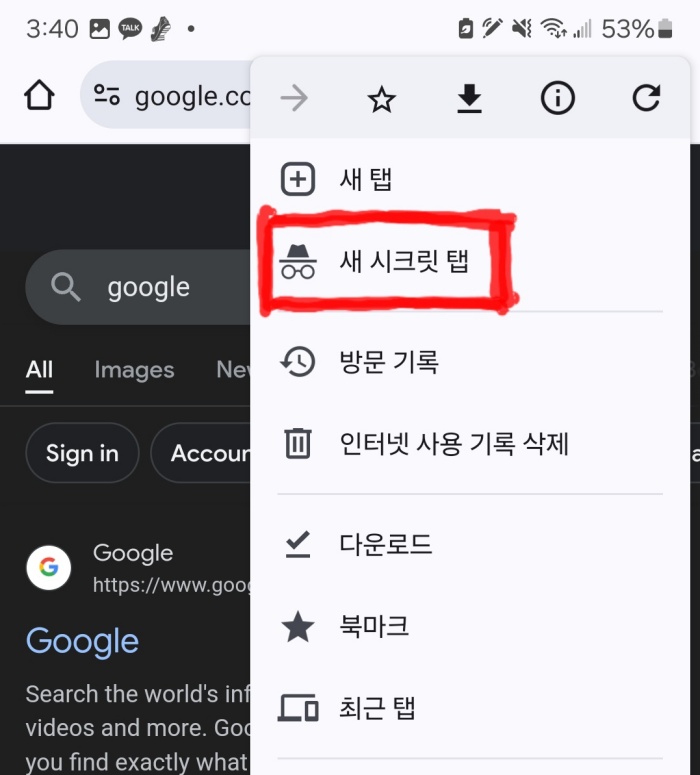

그 후 '새 시크릿 탭'을 선택하면 오른쪽 화면과 같이 시크릿모드로 전환됩니다. '시크릿 모드로 전환됨'이라는 문구가 나오고 위의 주소창에서 검색하거나 URL을 입력하여 원하는 페이지로 이동합니다. 이 화면에서 검색하는 정보는 기록이 남지 않습니다.


오른쪽 윗부분의 숫자를 선택하면 열려있는 창의 갯수를 확인할 수 있습니다. 시크릿모드에서도 창을 여러 개 실행할 수 있습니다. 방법은 위에서 처음 시크릿모드를 실행할 때와 같이 오른쪽 위 세 개의 점을 선택 후 새 시크릿 탭을 추가로 오픈하면 됩니다.

위의 방법 외에 크롬 시크릿모드를 실행하는 방법이 한 가지 더 있습니다. 앱 선택 화면에서 구글 크롬 앱을 2초간 꾸욱 눌러주면 위의 사진에서와 같은 화면이 나옵니다. 여기서 시크릿 탭을 선택해서 바로 실행하는 간단한 방법도 있습니다.
2. 시크릿모드 해제하기
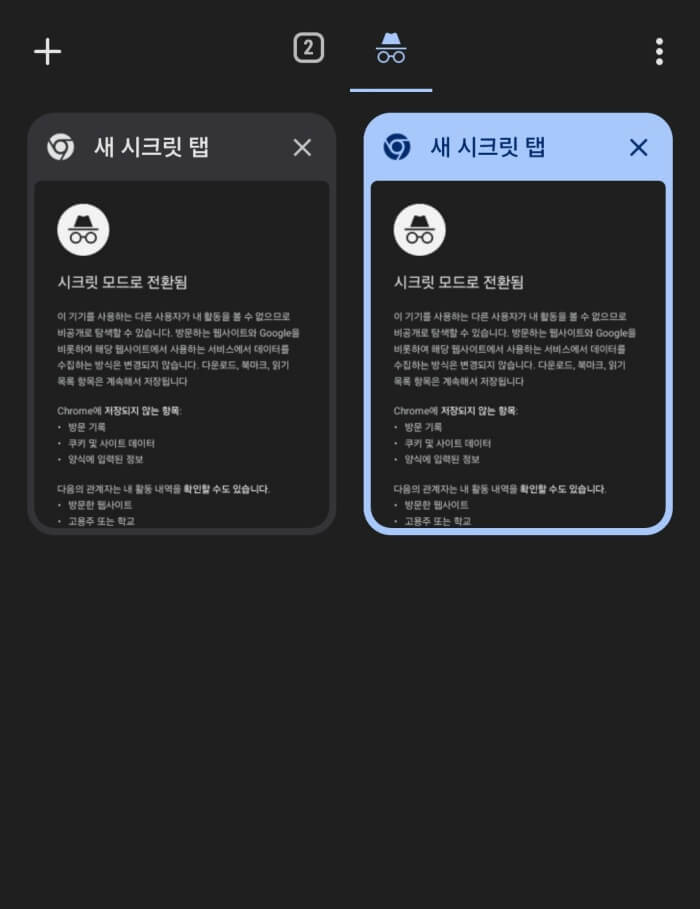

열려있는 창을 확인할 수 있는 왼쪽 화면에서 x 표시를 눌러 시크릿탭을 모두 닫아주거나 오른쪽 사진에 동그라미 된 숫자 부분을 누르면 시크릿모드에서의 창을 모두 지우지 않고도 일반 탭과 왔다 갔다 하며 사용할 수 있습니다.
구글 크롬 PC 컴퓨터
1. 시크릿모드 설정하기

PC 컴퓨터에서 시크릿모드를 설정하는 방법도 모바일에서 하는 것과 큰 차이는 없습니다. 크롬 창을 실행시킨 후 오른쪽 위에 3개의 점을 클릭합니다.

'새 시크릿 창'을 클릭하면 새로운 창이 실행되면서 바로 시크릿모드로 전환이 됩니다. 모바일에서와 마찬가지로 여러개의 탭을 실행할 수 있습니다.
2. 시크릿모드 해제하기
PC 컴퓨터로 시크릿모드를 사용할 때에는 해제하는 방법이 따로 있는것은 아니고 창을 닫아주면 됩니다.
모바일과 PC 컴퓨터에서 시크릿모드를 설정하고 해제하는 방법을 함께 알아보았습니다.
공용기기나 다른 사람의 기기를 사용할 때 내가 검색한 기록, 방문한 페이지 기록, 시청 기록, 로그인 기록 등의 정보가 남아있다고 생각하면 찝찝한 마음이 생깁니다.
나의 개인 정보 누출을 방지하고 내가 검색한 페이지 기록을 남기지 않기 위해서 공용 기기를 사용할 때는 시크릿모드를 실행하는 것을 습관화하는 것이 좋겠습니다.
도파민 중독 도파민디톡스 방법 효과
도파민 디톡스는 작년 연말 즈음부터 갑자기 떠오르기 시작한 건강 챌린지의 이름입니다. 도파민이 사람의 기분을 좋게 해 주는 효과가 있기 때문에 도파민 보상을 위해 사람은 반복적인 행동
annieshealthylife.tistory.com
'이것저것' 카테고리의 다른 글
| 베트남 푸꾸옥 기념품 - 킹콩마트 쇼핑 후기 (2) | 2025.01.06 |
|---|---|
| 영화 인투 더 월드 - 정보 관람평 초등 어린이 관람후기 (0) | 2024.04.08 |
| 디오디너리 나이아신아마이드 - 계속 재구매하는 이유 (1) | 2024.02.23 |
| 웡카 초등학생 어린이 관람평 (1) | 2024.02.22 |
| 케어놀로지 리블루오일 - 세 통 써본 후기 (2) | 2024.01.25 |




댓글